 Bij iedere WordPress-website kun je standaard een reactie achterlaten op zowel pagina’s als berichten. Bij een blog wil je misschien dat bezoekers wel op berichten kunnen reageren, maar niet op pagina’s. Bij andere websites heb je misschien liever helemaal geen reacties. Of je wilt reacties alleen uitzetten voor één specifieke pagina of bericht.
Bij iedere WordPress-website kun je standaard een reactie achterlaten op zowel pagina’s als berichten. Bij een blog wil je misschien dat bezoekers wel op berichten kunnen reageren, maar niet op pagina’s. Bij andere websites heb je misschien liever helemaal geen reacties. Of je wilt reacties alleen uitzetten voor één specifieke pagina of bericht.
In onze artikelen en op onze pagina's staan affiliate links. Wanneer je via één van deze links een aankoop doet, ontvangen wij een (meestal kleine) commissie van de verkoper. Wij geven altijd onze eerlijke mening over producten. Klik hier voor meer informatie.
WordPress reacties uitschakelen
Inhoud
Het uitschakelen van reacties in WordPress is vrij eenvoudig. Je moet je echter eerst bedenken of je de reacties wilt uitschakelen voor alléén pagina’s, berichten of beiden. Je kunt ook reacties uitschakelen per bericht of pagina. Hoe je dit doet lees je allemaal in dit artikel.
WordPress reacties volledig uitschakelen
Als je helemaal geen reacties wilt ontvangen op je pagina’s en berichten, dan kun je de WordPress-reacties ook globaal uitschakelen. Dit doe je door naar Instellingen > Reacties te gaan. Vervolgens zorg je dat de derde optie (“Sta toe dat bezoekers kunnen reageren op nieuwe artikelen”) niet is aangevinkt:
Divi theme & Divi Builder
Bij Elegant Themes ontvang je meer dan
85 premium WordPress themes (waaronder Divi!) voor maar 89 dollar!
Bekijk de themes »»
Lees meer over Divi.

Zoals ook door WordPress al wordt aangegeven; deze instellingen kun je per bericht overschrijven. Later in dit artikel laten we zien hoe je dat doet. Wanneer je deze optie uitschakelt zullen de reacties blijven staan bij reeds geplaatste berichten op je WordPress-website. Als je helemaal geen reacties meer wilt ontvangen zul je de reacties dus ook voor bestaande berichten moeten uitschakelen.
Reacties uitschakelen per bericht
Om voor één bericht de reacties uit te zetten kun je het beste in de WordPress-admin naar het Berichten menu gaan. Als je het bericht waarvoor je reacties wilt uitzetten al ziet staan kun je hier met je muis overheen gaan en op “Snel bewerken” klikken. Er ontvouwt zich nu een menu met allerlei verschillende opties:

Aan de rechterkant vind je ook twee opties: “Reacties toestaan” en “Pings toestaan”. Wanneer je die eerste uitschakelt en vervolgens op “Bijwerken” klikt, zullen de reacties voor dit bericht uitgeschakeld worden.
Reacties uitschakelen voor meerdere (bestaande) berichten
Hierboven heb je gelezen hoe je op een snelle manier de reacties kunt uitschakelen voor één bericht. Wil je echter voor meerdere (of alle) bestaande berichten op je WordPress-website de reacties uitschakelen? Ook dat kan op deze manier. Je selecteert in het Berichten-menu alle berichten die je wilt aanpassen (door ze aan te vinken). Je kunt ook in één keer alle berichten selecteren door het vinkje links bovenaan aan te vinken. Vervolgens klik je bovenin op het uitklapmenu (“Acties“):

Selecteer in deze dropdown “Bewerken” en klik vervolgens op “Uitvoeren”. Je krijgt nu een vergelijkbaar menu als wanneer je één bericht snel bewerkt. Je vindt in dit nieuwe menu een dropdown-menu “Reacties”, selecteer hier “Niet toestaan” en klik vervolgens rechts onderin op “Bijwerken”.
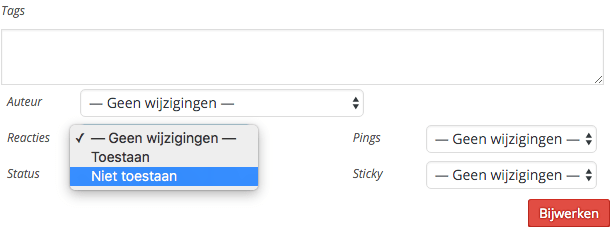
Je hebt nu reacties uitgeschakeld voor alle berichten die je had geselecteerd. Bestaande reacties blijven trouwens gewoon staan, dus die zul je misschien moeten verwijderen via het “Reacties”-menu in de WordPress-admin.
Reacties uitschakelen voor pagina’s
Wil je dat bezoekers wel kunnen reageren op Berichten, maar niet op Pagina’s? Helaas is hier in WordPress geen aparte instelling voor. Je kunt wel per pagina of voor alle bestaande pagina’s de reacties uitschakelen zoals je dat ook voor berichten kunt doen, maar er is geen instelling waarmee je het alléén voor pagina’s kunt uitschakelen.
Overigens is het wel zo dat veel WordPress-themes standaard geen reacties laten zien op je pagina’s, maar alleen op je berichten. Dit verschilt per theme. Mocht jouw theme wél reacties laten zien op je pagina’s en je wilt dit uitschakelen, check dan eerst of je theme een zogeheten Theme Options-paneel heeft. Hier kun je dit meestal uitschakelen.
Zo niet, dan zul je het in de (PHP-)code van je theme moeten aanpassen. Maak vóórdat je dit doet een goede backup van je WordPress-website!
Ga in je theme op zoek naar een bestand dat page.php heet en zoek naar het volgende stuk code:
<?php comments_template(); ?>
Wanneer je dit stukje code verwijdert zullen de reacties van pagina’s volledig verdwijnen.










Vraagje. Hoe zet ik reactie’s onder media uit? Ik heb al van alles geprobeerd en uit gezet maar als ik de foto op de site aanklik en deze zich vergroot blijft de optie aanwezig om een reactie toe te voegen.
hoi
is het gelukt met de reacties uit te schakelen?
mvg Henk
Hoi! Probeer deze plugin eens: https://wordpress.org/plugins/disable-comments/. Succes! Groeten, Jelle
ik zit met het zelfde probleem
Zojuist de vraag van Danielle beantwoord. Je kunt de plugin ‘Disable Comments’ proberen, gratis te vinden in de WordPress.org Plugin Directory. Succes!
Ik zoek mij al een tijd wezenloos. Wanneer iemand een reactie plaatst krijgen we daar netjes een mail van en kunnen dan dus antwoorden. Alleen krijgt degene die de reactie heeft geplaatst geen melding (mail) dat wij een reactie hebben geplaatst. Dat was eerst wel zo, maar ik kan niet achterhalen waarom dat nu niet meer gebeurt. De mail komt ook niet in ongewenste mail of iets dergelijks.
Bedankt, was zeer handige tip. Ik kreeg veel spamberichten. Daar zal ook wel een instelling voor zijn maar dat weet ik niet ;-)
Heel blij met deze uitleg, bedankt!
Hoi,
ik gebruik het wordpressthema Stockholm en ik heb alles al geprobeerd om reacties in te schakelen, maar ik krijg geen “reactieveld” onder mijn berichten. Bij pagina’s lukt het trouwens wel, maar dat wil ik eigenlijk niet. Wel bij berichten.
Wat heb ik gedaan: via instellingen – discussie – het juiste aangevinkt
en ook per bericht nog bekeken of reacties aangevinkt stonden.
Hoop heel graag op een reactie!
Hallo
Ik vraag me af hoe ik op Hofkliniek de reacties kan uitschakelen?
Bij voorbaat dank,
hennie
Bedankt voor deze duidelijke uitleg